So installieren Sie Zorin OS neben Windows
Erstellen Sie zum Dual-Boot-Betriebssystem und Windows einen bootfähigen USB mit der Zorin-ISO, verkleinern Sie die Windows-Partition auf den freien Speicherplatz, starten Sie aus dem USB, wählen Sie "Installieren Sie neben Windows Boot-Manager" und stellen Sie sicher, dass Grub beim Start angezeigt wird. Wenn nicht, stellen Sie Zorin OS als primär in UEFI ein.

Wenn Sie sowohl Zorin OS als auch Windows auf demselben Computer ausführen möchten, ist die Installation von Seite an Seite eine gute Option. Hier erfahren Sie, wie Sie ein Dual-Boot-System mit Zorin-Betriebssystem und Windows einrichten.
Die Betriebsumgebung dieses Tutorials: Dell XPS 13, Windows 11
1. Bereiten Sie die Installationsmedien für Zorin OS vor
Das Erstellen eines bootfähigen USB -Laufwerks ist der erste Schritt, um Zorin OS zu installieren. Dieses Laufwerk enthält das Installationsprogramm, mit dem Sie das Betriebssystem neben Windows einrichten können.
- Laden Sie die Zorin OS ISO -Datei von der offiziellen Website herunter.
- Verwenden Sie ein Werkzeug wie Balena Etchier oder Rufus, um die ISO auf ein USB -Flash -Laufwerk (mindestens 8 GB) zu schreiben.
- Stellen Sie sicher, dass das USB -Laufwerk keine wichtigen Daten enthält, da der Prozess alle Inhalte löscht.
2. Freier Speicherplatz in Windows frei machen
Zorin OS benötigt einen nicht zugewiesenen Platz auf Ihrer Festplatte, um installiert zu werden. Sie müssen Ihre vorhandene Windows -Partition verkleinern, um freien Speicherplatz für das neue Betriebssystem zu erstellen.
- Öffnen Sie das "Festplattenmanagement", indem Sie Win X drücken und "Datenträgermanagement" auswählen.
- Klicken Sie mit der rechten Maustaste auf Ihr Hauptfenster-Laufwerk (normalerweise c :) und wählen Sie "Lautstärke".
- Geben Sie den zu schrumpfenden Platz ein (empfohlen mindestens 25.000 MB für eine komfortable Verwendung).
- Formatieren Sie den neu erstellten nicht zugewiesenen Raum nicht - er muss für das Linux -Installationsprogramm nicht formatiert bleiben.
3. Start vom Zorin OS USB -Laufwerk
Um die Installation zu starten, müssen Sie Ihren Computer aus dem USB -Laufwerk anstelle der internen Festplatte starten.
- Fügen Sie das bootfähige USB -Laufwerk in Ihren Computer ein.
- Starten Sie das Gerät neu und drücken Sie die Taste der Karteiche (üblicherweise F12, F10 oder ESC, abhängig vom Hersteller).
- Wählen Sie das USB -Laufwerk im Startmenü aus.
- Wenn der USB nicht angezeigt wird, überprüfen Sie die UEFI -Einstellungen und deaktivieren Sie den sicheren Start vorübergehend.
4. Starten Sie die Installation und wählen Sie die Option Dual-Boot-Option
Wenn das Zorin OS Live -Umgebungsumfeld lädt, starten Sie den Installationsprozess und wählen Sie den richtigen Setup -Modus für das Koexistieren mit Windows aus.
- Klicken Sie vom Desktop auf "Zorin OS installieren".
- Befolgen Sie die ersten Eingabeaufforderungen, um Sprach- und Tastaturlayout auszuwählen.
- Wenn Sie nach dem Installationstyp gefragt werden, wählen Sie "Zorin -Betriebssystem neben Windows Boot Manager installieren".
- Diese Option verwendet automatisch den nicht zugewiesenen Speicherplatz und konfiguriert GRUB, um ein Betriebssystem beim Start auszuwählen.
5. Vervollständigen Sie die Installation und konfigurieren Sie die Startreihenfolge
Nachdem die Dateien kopiert wurden und die Systemkonfiguration erfolgt, schließen Sie das Setup ab und stellen Sie sicher, dass Sie zum Startzeit auf beide Betriebssysteme zugreifen können.
- Warten Sie, bis der Installationsprozess fertig ist. Entfernen Sie den USB nicht, bis sie aufgefordert werden.
- Starten Sie den Computer neu und entfernen Sie die USB, wenn Sie angewiesen werden.
- Das Grub -Menü sollte angezeigt werden und bietet eine Auswahl zwischen Zorin OS und Windows.
- Wenn Windows direkt ohne GRUB startet, geben Sie BIOS/UEFI ein und setzen Sie GRUB (Zorin OS) als primäre Startoption.
Das obige ist der detaillierte Inhalt vonSo installieren Sie Zorin OS neben Windows. Für weitere Informationen folgen Sie bitte anderen verwandten Artikeln auf der PHP chinesischen Website!

Heiße KI -Werkzeuge

Undress AI Tool
Ausziehbilder kostenlos

Undresser.AI Undress
KI-gestützte App zum Erstellen realistischer Aktfotos

AI Clothes Remover
Online-KI-Tool zum Entfernen von Kleidung aus Fotos.

Stock Market GPT
KI-gestützte Anlageforschung für intelligentere Entscheidungen

Heißer Artikel

Heiße Werkzeuge

Notepad++7.3.1
Einfach zu bedienender und kostenloser Code-Editor

SublimeText3 chinesische Version
Chinesische Version, sehr einfach zu bedienen

Senden Sie Studio 13.0.1
Leistungsstarke integrierte PHP-Entwicklungsumgebung

Dreamweaver CS6
Visuelle Webentwicklungstools

SublimeText3 Mac-Version
Codebearbeitungssoftware auf Gottesniveau (SublimeText3)
 Fehlerbehebung bei Problemen mit allgemeinem Win10 -Installationsproblemen
Sep 20, 2025 am 04:14 AM
Fehlerbehebung bei Problemen mit allgemeinem Win10 -Installationsproblemen
Sep 20, 2025 am 04:14 AM
IFWINDOWS10InstallationFails, CheckSystemCompatibilität, UpdateBios, CreateAproperBoperBootableUSB, Disablethird-partyantivirus, AndensureCorrectDiskpartitioning (GPTForueFi).
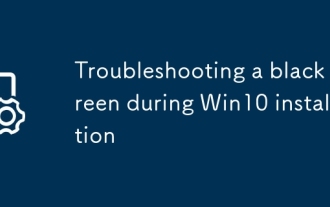 Fehlerbehebung eines schwarzen Bildschirms während der Win10 -Installation
Sep 21, 2025 am 02:22 AM
Fehlerbehebung eines schwarzen Bildschirms während der Win10 -Installation
Sep 21, 2025 am 02:22 AM
IfyouEnCoUnterAnlackScreenduringWindows10Installation, TrytheSeSteps: CheckDisplayConnections, UpdateBios/UEFI, ModifyBootParameterousStandardVgamode, RecreateinstallationMedia, DeaktiviertesFastBootandSecurboot und testestwithMinimMinimMinimMinimalhardware.
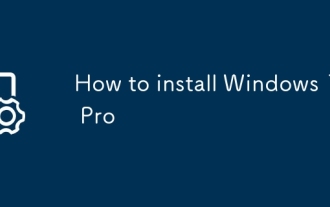 So installieren Sie Windows 10 Pro
Sep 15, 2025 am 06:39 AM
So installieren Sie Windows 10 Pro
Sep 15, 2025 am 06:39 AM
ToinstallWindows10pro, CreateAbootableUsBusingMicrosoft'SmediaCreationTool, Bootfromitby AccessingThebootmenu, PerformacleanInstallationBySelectingCustomsetupandFormatingThedrive, thencalletesetupandinstalllatestDriversfromtheman -Hersteller,
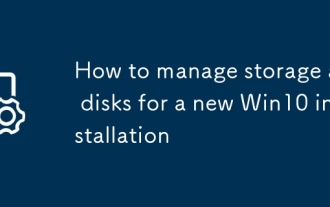 So verwalten Speicher und Festplatten für eine neue Win10 -Installation
Sep 21, 2025 am 01:04 AM
So verwalten Speicher und Festplatten für eine neue Win10 -Installation
Sep 21, 2025 am 01:04 AM
ForoptimalWindows10Setup, InitializeAndPartitionthedisk, UsentfsforinternalDrives, ArectionProperDriveletters, CITPORDVOLUMESASNEDED, ANDERABLETRIMFORSSDSTOMAINTAINPERFORMANCEANDLONGEVITY.
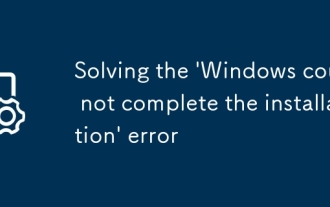 Das Lösen des Fehlers 'Windows konnte den Fehler nicht abschließen'
Sep 17, 2025 am 01:21 AM
Das Lösen des Fehlers 'Windows konnte den Fehler nicht abschließen'
Sep 17, 2025 am 01:21 AM
IfwindowsinstallationFailSandBlocksbooting, TrythesSteps: 1.Disconnectnon-Essentialperipherals.2.recreateorplaceCorruptedInstallationMedia.3.CleanthedkPartitionTableusedDiskpart.4.VerifyBiosTingSting (ahci, SecureBoot, Secure, Secure, Secure, uefie-/legacy)
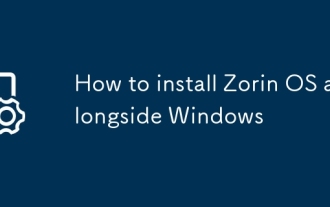 So installieren Sie Zorin OS neben Windows
Sep 16, 2025 am 08:24 AM
So installieren Sie Zorin OS neben Windows
Sep 16, 2025 am 08:24 AM
Todual-Bootzorinosandwindows, CreateAbootableUsbwithzoriniso, ShrinkThewindowSPartitionTofreespace, Bootfromthusb, "InstallalongsideWindowsbootManager", AndensureGrubarsStartup.IFNOT, detzorinosasprimaryinufifififififififi.
 Eine vollständige Vorgehensweise des Win10 -Installationsprozesses
Sep 21, 2025 am 04:01 AM
Eine vollständige Vorgehensweise des Win10 -Installationsprozesses
Sep 21, 2025 am 04:01 AM
ToinstallWindows10: 1.CreateBootableUsBusingMicrosoft’smediCreationTool.2.setbiostobootfromusb, EnableUefi, deaktiviertFast/SecureBootifNeed.3.Startinstallation, Selectedition, AcceptMeters.4.UsecustallToDeleteoldPartPartitionSandwindwindwowswowscreatewones.5
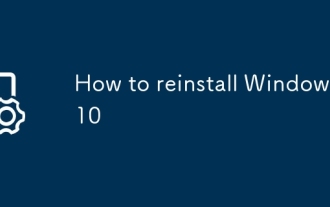 So installieren Sie Windows 10 neu
Sep 18, 2025 am 07:28 AM
So installieren Sie Windows 10 neu
Sep 18, 2025 am 07:28 AM
Ifyou'ringaRingWindows10 issues, tryacleanreinstall: 1.createAbootableusbusingMicrosoft'sMediCreationTool.2.backuppersonalfiles








